보고서 객체의 크기 조정, 편집 및 위치 변경
보고서 객체를 삽입한 후에는 디자인 캔버스에서 바로 객체의 크기를 조정하거나 위치를 변경하거나 객체를 편집할 수 있습니다.
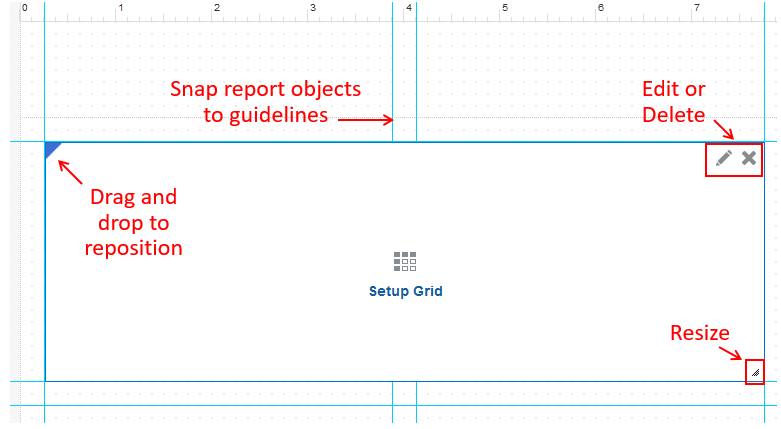
-
보고서 객체의 크기를 조정하려면 오른쪽 맨 아래에 있는 화살표를 눌러 원하는 크기로 끌어옵니다.
팁:
안내선에 맞춤을 사용으로 설정한 경우 오른쪽 테두리를 가장 가까운 세로 안내선으로 끌고 아래쪽 테두리를 가장 가까운 가로 안내선으로 끌 수도 있습니다. 안내선으로 크기 조정을 참조하십시오. -
객체의 위치를 변경하려면 객체를 선택하여 디자인 캔버스의 원하는 위치로 끌어옵니다.
주:
보고서 디자인 캔버스에서는 객체가 겹칠 수 없습니다. 오류 보고서 정정을 참조하십시오.
-
객체를 삭제하려면
 를 누릅니다.
를 누릅니다. -
객체를 편집하려면
 또는 (객체) 설정을 누릅니다. 여기서 (객체)는 객체 유형입니다. 예를 들어, 그리드 설정을 누릅니다.
또는 (객체) 설정을 누릅니다. 여기서 (객체)는 객체 유형입니다. 예를 들어, 그리드 설정을 누릅니다.
안내선 사용
안내선에 따라 가로 및 세로로 보고서 객체를 정렬하여 균일한 모양을 유지할 수 있습니다. 기본적으로 보고서 객체는 이러한 안내선에 "맞춤"으로 설정됩니다. 이 기능을 설정 또는 해제하려면 ![]() , 안내선에 맞춤을 차례로 누릅니다. 설정은 이후 세션에 사용되도록 저장됩니다.
, 안내선에 맞춤을 차례로 누릅니다. 설정은 이후 세션에 사용되도록 저장됩니다.
![]() , 새 안내선을 차례로 누른 다음 안내선의 가로 및 세로 위치를 지정하여 새 안내선을 생성할 수도 있습니다.
, 새 안내선을 차례로 누른 다음 안내선의 가로 및 세로 위치를 지정하여 새 안내선을 생성할 수도 있습니다.
또한 기존 안내선을 끌어 놓는 방식으로 보고서에서 위치를 변경할 수 있습니다.
안내선으로 크기 조정
그리드 작업 메뉴에서 안내선에 맞춤을 사용으로 설정한 경우 다음 작업을 통해 가장 가까운 안내선에 맞춰 보고서 객체 크기를 조정할 수 있습니다.
-
객체의 오른쪽 가장자리를 끌거나 두 번 눌러 가장 가까운 세로 안내선에 맞춰 객체 크기를 조정합니다.
-
객체의 아래쪽 가장자리를 끌거나 두 번 눌러 가장 가까운 가로 안내선에 맞춰 객체 크기를 조정합니다.
-
객체의 오른쪽 하단 모서리를 끌어 가장 가까운 세로 안내선에 맞춰 객체 크기를 조정합니다.
보고서 객체 작업에 대한 자세한 내용은 다음을 참조하십시오.